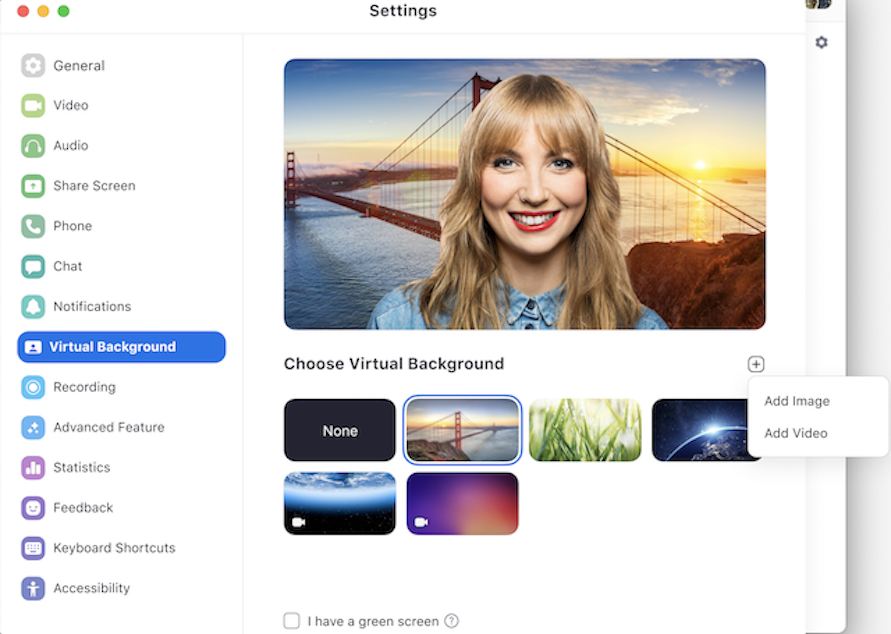Come cambiare la password dell’utente in Ubuntu [Tutorial per principianti]
Vuoi cambiare la password di root in Ubuntu? Scopri come modificare la password per qualsiasi utente in Ubuntu. Entrambi i metodi, da terminale e da GUI, sono approfonditi.
Quando hai bisogno di cambiare la password in Ubuntu? Lascia che ti dia un paio di scenari.
Quando installi Ubuntu, crei un utente e ne imposti una password. Potrebbe essere una password debole o forse un po’ troppo complicata e tu lo vuoi modificare.
Se sei un sysadmin e potrebbe essere necessario cambiare la password per altri utenti sul tuo sistema.
Potresti avere altri motivi per farlo. Ora viene la domanda, come cambiare la password per un utente in Ubuntu o in generale sui sistemi GNU/Linux?
In questo breve tutorial, ti mostrerò come cambiare le password in Ubuntu da riga di comando e da GUI.
Cambiare la password dell’utente in Ubuntu [Riga di Comando]
![Come cambiare la password dell'utente in Ubuntu [Tutorial per principianti] 1 How to change user password in Ubuntu Linux](https://www.laseroffice.it/blog/wp-content/uploads/2019/02/come-cambiare-la-password-dellutente-in-ubuntu-principianti-tutorial.png)
Cambiare la password dell’utente in Ubuntu è semplicissimo. In effetti, è lo stesso con qualsiasi distribuzione GNU/Linux perché per questo scopo si usa il comando generico di Linux chiamato passwd.
Se si desidera modificare la password corrente, basta eseguire questo comando in un terminale:
passwd
Ti verrà chiesto di inserire la password attuale e la nuova password 2 volte.
Non si vede nulla sullo schermo durante la digitazione della password. Questo comportamento è perfettamente normale per UNIX e Linux.
passwd Modifica della password per abhishek. (corrente) UNIX password: Immettere la nuova password UNIX: Digitare nuovamente la nuova password UNIX: passwd: password aggiornata correttamente
Dal momento che questo è il tuo account admin, hai appena cambiato la password di sudo in Ubuntu, senza nemmeno rendersene conto.
![Come cambiare la password dell'utente in Ubuntu [Tutorial per principianti] 2 Change user password in Linux command line](https://www.laseroffice.it/blog/wp-content/uploads/2019/02/come-cambiare-la-password-dellutente-in-ubuntu-principianti-tutorial.jpg)
Se si desidera modificare password per un altro utente, si può fare sempre con il comando passwd ma in questo caso, dovrete usare il comando sudo.
sudo passwd <nome_utente>
Se hai cambiato la password e l’hai dimenticata in seguito, non preoccuparti. Puoi facilmente resettare la password di Ubuntu.
Cambiare la password di root in Ubuntu
Per impostazione predefinita, l’utente root in Ubuntu non ha una password. Non essere sorpreso Non si usa sempre l’utente root in Ubuntu. Confuso? Lascia che ti spieghi rapidamente.
Durante l’ installazione di Ubuntu, sei costretto a creare un utente. Questo utente ha accesso come amministratore. Questo utente amministratore può ottenere l’accesso root usando il comando sudo. Ma usa la propria password, non la password dell’account root (perché non c’è).
È possibile impostare o modificare la password di root utilizzando il comando passwd. Tuttavia, nella maggior parte dei casi, non ne hai bisogno e non dovresti farlo.
Dovrai usare sudo (con un account con privilegi di amministratore). Se la password di root non ha una password impostata in precedenza, ti chiederà di configurarla. Altrimenti, puoi cambiarlo usando la password di root esistente.
sudo password root
Cambiare la password di Ubuntu tramite GUI
Ho usato il desktop GNOME con Ubuntu 18.04. I passaggi dovrebbero essere più o meno gli stessi per altri ambienti desktop e versioni di Ubuntu.
Vai a Menu (premi il tasto Windows) e cerca Impostazioni.
Nelle Impostazioni, scorri verso il basso un po’ e vai a Dettagli.
![Come cambiare la password dell'utente in Ubuntu [Tutorial per principianti] 3 Go to details in Ubuntu GNOME settings](https://www.laseroffice.it/blog/wp-content/uploads/2019/02/come-cambiare-la-password-dellutente-in-ubuntu-principianti-tutorial-1.jpg)
Qui, fai clic su Utenti per accedere a tutti gli utenti disponibili sul tuo sistema.
![Come cambiare la password dell'utente in Ubuntu [Tutorial per principianti] 4 Users settings in Ubuntu](https://www.laseroffice.it/blog/wp-content/uploads/2019/02/come-cambiare-la-password-dellutente-in-ubuntu-principianti-tutorial-2.jpg)
Puoi selezionare qualsiasi utente che desideri, incluso il tuo account di amministratore principale. Devi prima sbloccare gli utenti e poi fare clic sul campo della password.
![Come cambiare la password dell'utente in Ubuntu [Tutorial per principianti] 5 Changing user password in Ubuntu](https://www.laseroffice.it/blog/wp-content/uploads/2019/02/come-cambiare-la-password-dellutente-in-ubuntu-principianti-tutorial-3.jpg)
Ti verrà chiesto di impostare la password. Se stai cambiando la tua password, dovrai inserire anche la tua password attuale.
![Come cambiare la password dell'utente in Ubuntu [Tutorial per principianti] 6 Changing user password in Ubuntu](https://www.laseroffice.it/blog/wp-content/uploads/2019/02/come-cambiare-la-password-dellutente-in-ubuntu-principianti-tutorial-4.jpg)
Una volta fatto, fai clic sul pulsante Cambia in alto. Questo è tutto. Hai cambiato con successo la password utente in Ubuntu.
Spero che questo piccolo suggerimento ti abbia aiutato a cambiare la password utente in Ubuntu. Se hai domande o suggerimenti, lascia un commento qui sotto.
Source: https://itsfoss.com/change-password-ubuntu/
Se vuoi sostenerci, puoi farlo acquistando qualsiasi cosa dai diversi link di affiliazione che abbiamo nel nostro sito o partendo da qui oppure alcune di queste distribuzioni GNU/Linux che sono disponibili sul nostro negozio online, quelle mancanti possono essere comunque richieste, e su cui trovi anche PC, NAS e il ns ServerOne. Se ti senti generoso, puoi anche donarmi solo 1€ o più se vuoi con PayPal e aiutarmi a continuare a pubblicare più contenuti come questo. Grazie!
Hai dubbi o problemi? Ti aiutiamo noi!
Se vuoi rimanere sempre aggiornato, iscriviti al nostro canale Telegram.Se vuoi ricevere supporto per qualsiasi dubbio o problema, iscriviti alla nostra community Facebook o gruppo Telegram.
Cosa ne pensi? Fateci sapere i vostri pensieri nei commenti qui sotto.
Ti piace quello che leggi? Per favore condividilo con gli altri.